Noten nach MIDI konvertieren:
In diesem Video siehst du, wie schnell du deine Partitur zu MIDI umwandeln kannst:
Teste die ScanScore 3 Testversion 14 Tage kostenlos (jedoch mit eingeschränktem Export) oder erwerbe eine Lizenz, um alle Funktionen freizuschalten. Kein Risiko mit unserer 30-Tage-Geld-Zurück-Garantie!
Schritt für Schritt PDF in MIDI konvertieren
In diesem Artikel gehen wir alle Arbeitsschritte durch, die du befolgen musst, um Noten mit unserer Scan-Software ScanScore in MIDI-Dateien zu konvertieren.
Hast du eine riesige Bibliothek von Noten, die du digitalisieren musst?
Möchtest du die Noten für eine optimale Wiedergabe nach MIDI konvertieren?
Die Konvertierung von Musiknoten nach MIDI kann ein langer und schmerzhafter Prozess sein, wenn du nicht über die richtigen Werkzeuge verfügst, aber genau hier kommt ScanScore ins Spiel.
Mit ScanScore ist die Konvertierung in MIDI überhaupt nicht mehr schwierig, wenn du den Prozess erst einmal kennen gelernt hast.
Lies weiter, um mehr darüber zu erfahren, wie man Noten in MIDI konvertiert.
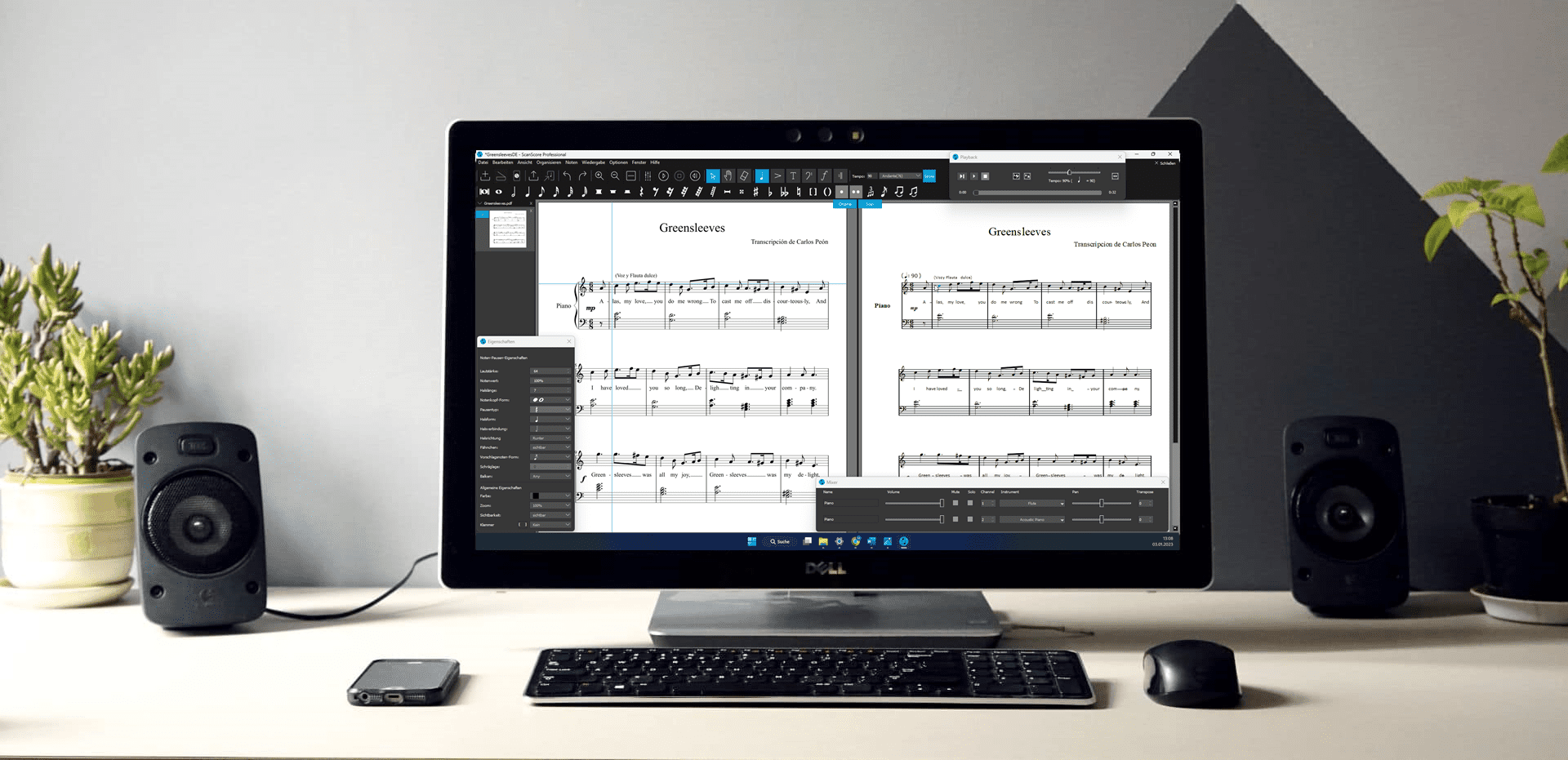
Die vier Schritte zur Konvertierung von Noten nach MIDI
In diesem Abschnitt geben wir dir die Schritte an die Hand, die du zur Konvertierung von Noten in MIDI benötigst.
Du brauchst die folgenden Dinge:
- ScanScore
- Notenblätter oder PDF-Noten
#1 ScanScore installieren
Als erstes solltest du sicherstellen, dass ScanScore in der neuesten Version installiert ist.
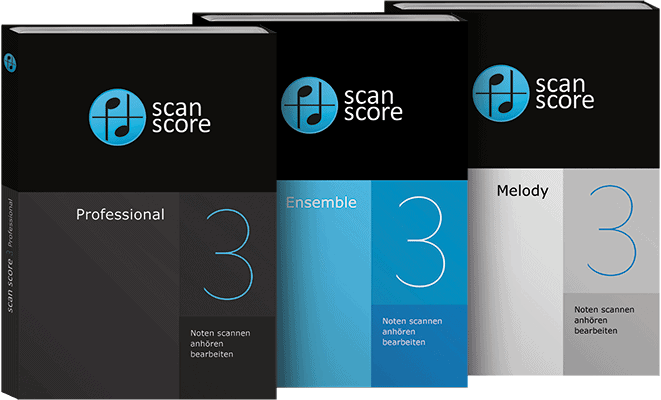
ScanScore ist mit Windows und Mac kompatibel. Es sind auch App-Versionen im Google Play Store und im App Store für iOS-Geräte erhältlich, die mit dem Hauptprogramm verknüpft werden können.
#2 Noten scannen oder PDF-Noten importieren
Als nächstes müssen wir die Notenblätter oder die PDF-Datei nach ScanScore holen.
Beide Möglichkeiten funktionieren mit ScanScore einwandfrei – es hängt davon ab, woher du die Musik hast.
PDF wird oft etwas genauer gelesen, aber wenn du einen Scanner verwendest oder ein klares Notenbild vorliegen hast, arbeitet ScanScore auch mit physischen Notenblättern sehr gut.
Sobald das Programm geöffnet ist, siehst du vier Schaltflächen, die dir bei der Entscheidung helfen, was zu tun ist. Drei Buttons sind für neue Dateien:
- Vom Scanner importieren
- Import aus Bild-/PDF-Datei
- Import aus App
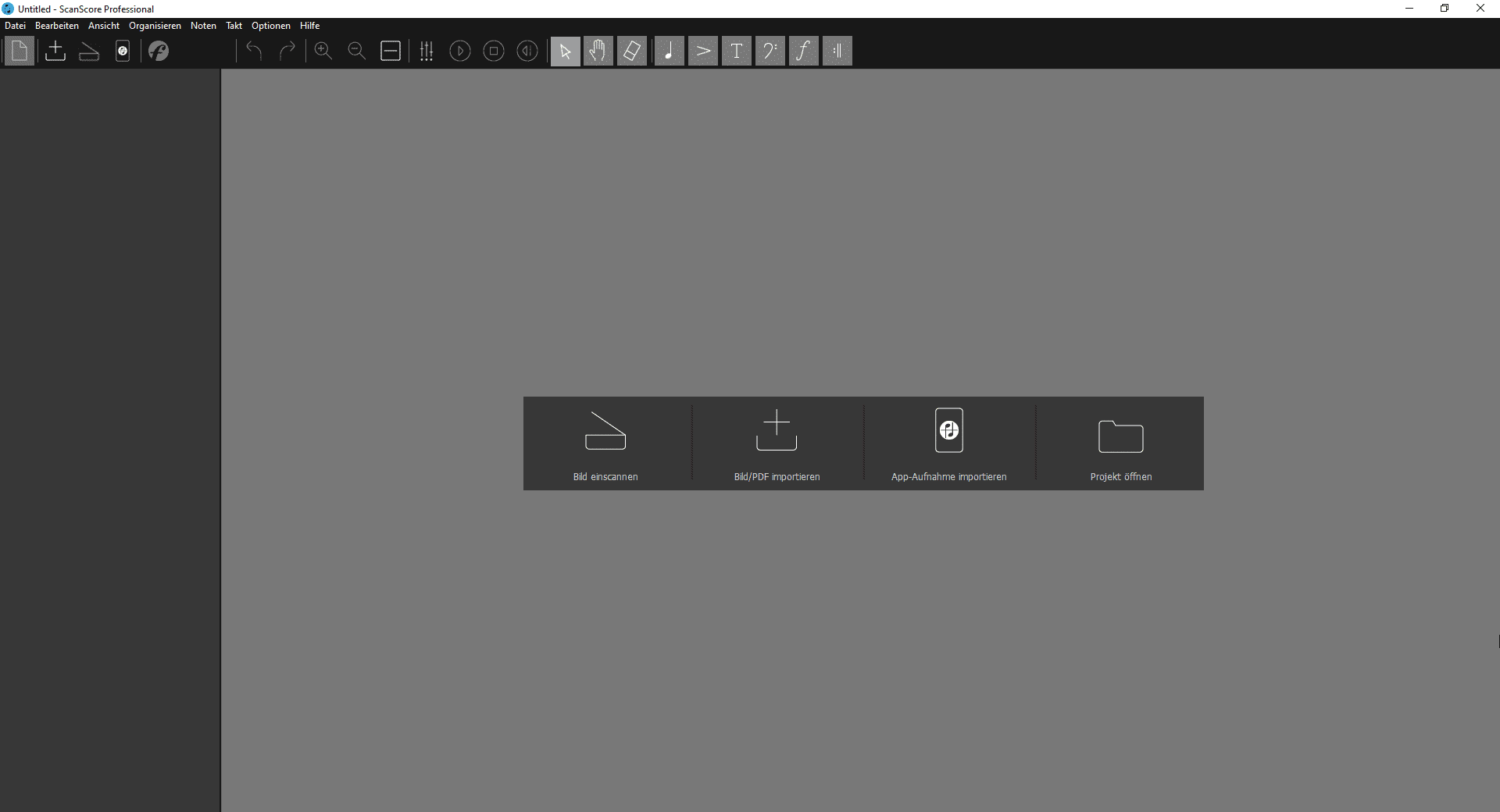
Wähle die Option, die du verwenden möchtest. ScanScore beginnt dann mit der Digitalisierung der Datei oder des Bildes in eine editierbare Datei.
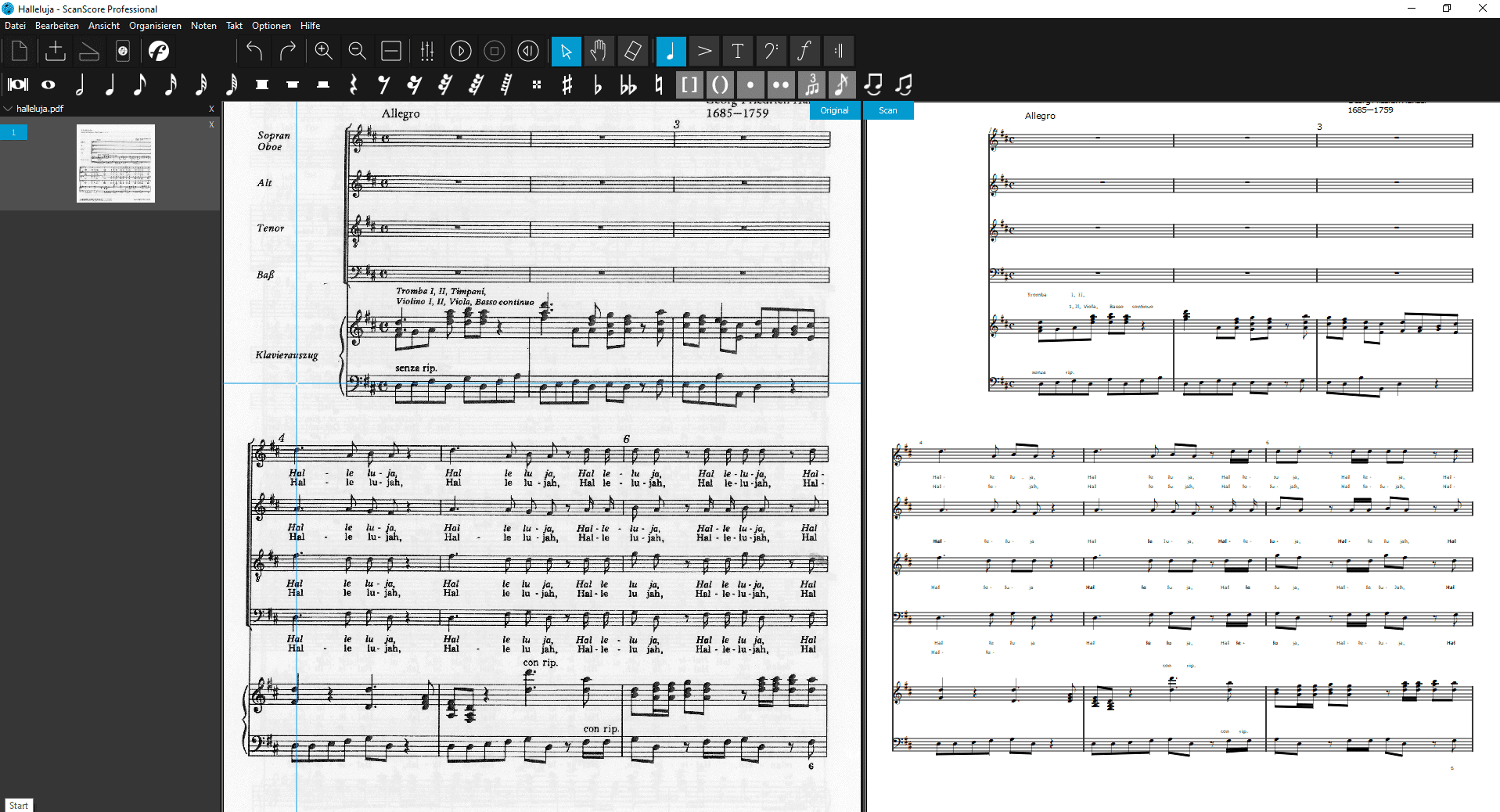
#3 Erkennungsfehler korrigieren
Keine Software zur optischen Musikerkennung kann alles perfekt erkennen. Es ist einfach zu viel damit verbunden.
Aber ScanScore verwendet die beste und modernste Scan-Engine, um so genau wie möglich zu lesen, wie es zurzeit möglich ist. Dabei wird die KI-Erkennung ständig um neue Trainigsdaten erweitert.
Was ist eine Optische Musikerkennungssoftware (OMR) für Musik? Klicke auf den Link, um mehr darüber zu erfahren.
Sobald das Programm die Notenblätter liest, öffnet es eine Nebeneinander-Ansicht des Originals und der neuen Version.
Du wirst einige Fehler feststellen, die an dieser Stelle korrigiert werden müssen.
ScanScore hilft dir dabei, indem es mögliche Fehler vorhersagt und diese mit violetten und blauen Linien hervorhebt. Dies kann dir helfen, die Probleme schneller zu finden.
Nachdem du einen Fehler gefunden haben, findest du es vielleicht hilfreich, ihn zu vergrößern, um ihn besser zu sehen.
Wenn du auf einer Seite heranzoomst, tut es die andere Seite automatisch auch. Dadurch erhältst du eine großartige Vergleichsansicht, die garantiert keine Fehler im Bearbeitungsprozess macht. Benutze dazu einfach die Taste STRG und die Plus- oder Minustaste deiner Tastatur, oder benutze die Lupensymbole aus der ScanScore-Toolbar.
Jetzt, wo du gezoomt hast, brauchst du nur noch ein Auswahlrechteck über den Bereich zu ziehen und die Symbolleiste zu verwenden, um den Fehler zu korrigieren.
Ziehe dies durch das gesamte Stück und überprüfe dann deine Arbeit mit dem einfachen, aber effektiven Wiedergabesystem, um nach Dingen zu suchen, die du übersehen hast.
Während der Wiedergabe wirst du auch die Musik verfolgen können. Dies ist als abschließende Kontrolle wirklich nützlich.
Hinweis: Dieser Schritt mag lange dauern, aber sobald du ein paar Mal mit diesem Schritt geübt hast, vergeht er wie im Flug.
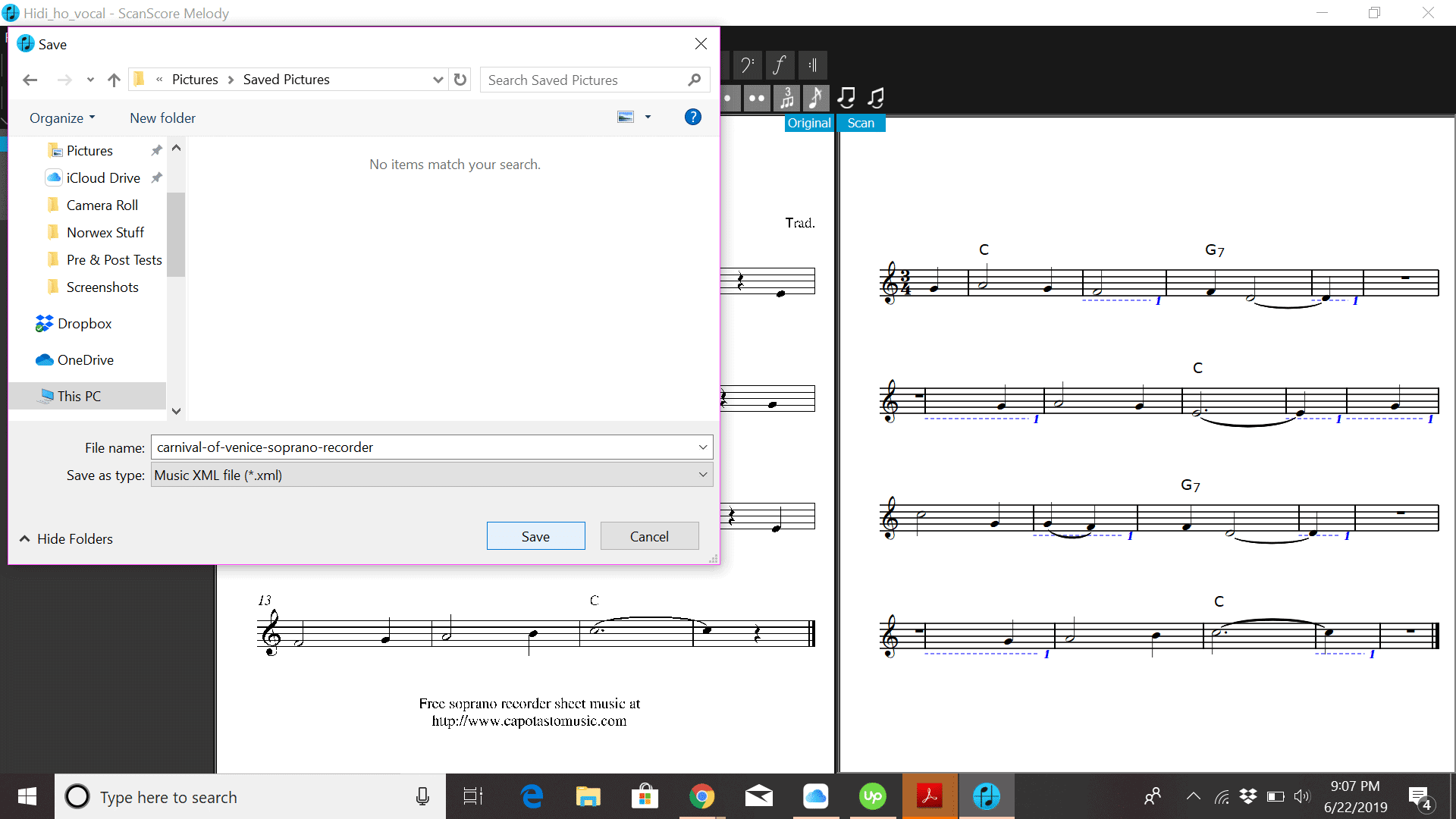
#4 Exportieren als MIDI
Sobald du sicher bist, dass deine neue Version mit dem Original übereinstimmt, ist es an der Zeit, die Datei in MIDI zu exportieren.
Dieser Dateityp enthält viele musikalische Informationen, die in sämtlicher Soft- und Hardware weiterverarbeitet werden kann.
ScanScore macht diesen Schritt zum Kinderspiel. Du brauchst nur auf die linke Seite des ScanScore-Bildschirms zu gehen und auf den „MIDI exportieren“-Button zu klicken.
Als nächstes wählst du einen Namen und einen Speicherort zum Speichern der Datei, und schon bist du fertig.
Profi-Tipp: Es ist immer eine gute Idee, die Datei unter einem sinnvollen Namen zu speichern. Ich empfehle die Verwendung des Formats „Werk_Komponist_Part“. Hier ist ein Beispiel: „Fuge-Gmoll_JSBach_Orgel“.
Was ist MIDI?
MIDI steht für Musical Instrument Digital Interface. Es ist ein Protokoll oder ein Format, das für die Aufnahme und Wiedergabe von Musik mit digitalen Instrumenten entwickelt wurde.
Es wird von den meisten Herstellern von Computer-Soundkarten und von einem Großteil der Musiksoftware unterstützt.
Zu Beginn war es dafür gedacht, eine Tastatur von einer anderen aus zu steuern, aber es passte sich an die Verwendung mit dem Computer an.
MIDI nimmt Musik als „Events“ auf. Jedes Event besteht aus den folgenden Informationen:
- Taste ON und OFF: wenn die Taste gedrückt oder losgelassen wird
- Tonhöhe
- Anschlag: wie schnell und hart die Taste gedrückt wird
- Aftertouch: wie lange die Taste gedrückt gehalten wird
- Tempo (oder BPM)
- Raumklang
- Modulationen
- Lautstärke
Laut MIDI.org gibt es viele Vorteile bei der Konvertierung von Dateien in MIDI, und die meisten davon sorgen für eine perfekte Wiedergabe im digitalen Format deiner Wahl.
Hier sind einige der Vorteile:
- Mit einer Band spielen
- Einspielergebnis korrigieren
- Jedes Instrument spielen/Klangfarbe ändern
- Arrangieren und Orchestrieren (die meisten Notationsprogramme verarbeiten sowohl MIDI als auch MusicXML)
- Noten drucken
- Musik komponieren
Zusammenfassung
Jetzt weißt du, wie du mit ScanScore Noten auf einfache Weise in MIDI konvertieren kannst. Nach ein paar Übungen wirst du dies schneller tun, als du für möglich gehalten hättest.
Behalte einfach diese 4 Hauptschritte in Erinnerung:
- ScanScore installieren und updaten
- Noten scannen oder PDF-Datei importieren
- Fehler korrigieren
- Exportieren nach MIDI
Und jetzt wünsche ich viel Spaß mit der Musik!